Mất file CAD sau nhiều giờ làm việc là một “cơn ác mộng”. Nhưng trước khi chìm trong tuyệt vọng, hãy biết rằng AutoCAD và hệ điều hành đã trang bị sẵn nhiều cơ chế “bảo hiểm” mạnh mẽ. Điều quan trọng nhất là bình tĩnh, ngừng mọi thao tác không cần thiết trên ổ đĩa để tránh ghi đè dữ liệu, và thực hiện tuần tự các phương pháp dưới đây. Cơ hội tìm lại bản vẽ quý giá của bạn là rất cao. Vì vậy qua bài viết này, Vinahost sẽ hướng dẫn bạn 8 cách tìm lại file AutoCAD khi bị mất hoặc xóa nhầm một cách mới nhất (cập nhật 2025)
1. Sự khác biệt giữa file backup (.bak) và file autosave (.sv$)
Trước khi tìm cách để cứu lấy file CAD, bạn phải xác định trước file cần khôi phục, có 2 loại file quan trọng là (.bak) và (.sv$), bạn cần hiểu rõ hai loại file này. Chúng không phải là một, mà phục vụ cho hai kịch bản sự cố khác nhau.
| Tiêu chí | File Backup (.bak) | File Autosave (.sv$) |
| Kích hoạt khi nào? | Được tạo ra mỗi khi bạn chủ động nhấn Lưu (Ctrl + S). | Được tạo ra tự động sau một khoảng thời gian bạn đã cài đặt (ví dụ: 10 phút). |
| Mục đích? | Giúp bạn quay lại phiên bản trước khi bạn lưu một thay đổi sai lầm. | Là file phòng ngừa khi có sự cố đột ngột như mất điện, treo máy, crash phần mềm mà bạn chưa kịp lưu. |
| Nội dung file? | Chứa nội dung của file ngay trước lần nhấn Ctrl + S gần nhất. | Chứa nội dung file tại thời điểm tự động lưu gần nhất. |
| Vị trí lưu? | Nằm cùng thư mục với file .dwg gốc của bạn. | Nằm trong một thư mục tạm (Temp) do hệ thống chỉ định. |
| Khi nào cần tìm nó? | Khi bạn lỡ tay lưu đè một thay đổi không mong muốn và muốn quay lại phiên bản trước đó. | Khi AutoCAD bị tắt đột ngột và bạn mất hết những gì chưa kịp lưu. |
Tóm lại: Nhấn Lưu tạo ra file .bak. Sự cố xảy ra tìm file .sv$.
2. Lấy lại file trong trường hợp khẩn cấp
Phương pháp 1: Khôi phục từ File Backup (.BAK)
Đây là phương pháp dễ dàng và thành công nhất. Mặc định, mỗi khi bạn lưu file (Ctrl + S), AutoCAD sẽ tạo một bản sao của file trước khi lưu và đổi tên nó với phần mở rộng là .bak.
- Bước 1: Mở thư mục chứa file CAD bị mất của bạn.
- Bước 2: Bật hiển thị phần mở rộng của tệp tin. (Trong File Explorer, vào tab View -> tick vào ô File name extensions).
- Bước 3: Tìm một file có tên giống hệt file của bạn nhưng có đuôi là .bak. Ví dụ: Prọect_A_Site.bak
- Bước 4: Chuột phải vào file .bak -> chọn Rename.
- Bước 5: Đổi phần mở rộng từ .bak thành .dwg. (Ví dụ: Prọect_A_Site.bak -> Prọect_A_Site.dwg).
- Bước 6: Nhấn Enter và xác nhận thay đổi. Bây giờ bạn có thể mở file .dwg mới này. Bạn sẽ có lại được phiên bản gần nhất trước lần lưu cuối cùng.
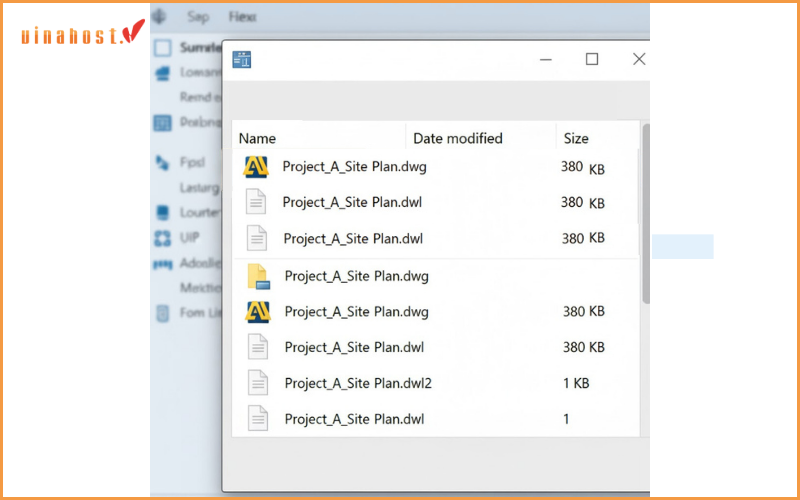
Phương pháp 2: Tìm file tự động lưu (.SV$)
Nếu máy tính của bạn bị tắt đột ngột (mất điện, crash) và bạn chưa kịp lưu, file Autosave là cứu cánh của bạn.
Bước 1: Tìm vị trí thư mục Autosave.
- Mở AutoCAD, gõ lệnh OPTIONS và nhấn Enter.
- Trong hộp thoại Options, vào tab Files.
- Tìm và mở rộng mục Automatic Save File Location.
- Sao chép đường dẫn hiển thị ở đó. (Ví dụ: C:\Users\TenNguoiDung\AppData\Local\Temp).
Bước 2: Truy cập thư mục Autosave.
- Mở File Explorer và dán đường dẫn vừa sao chép vào thanh địa chỉ, nhấn Enter.
Bước 3: Tìm và khôi phục file.
- Trong thư mục này, tìm kiếm các file có phần mở rộng là .sv$. Tên của chúng thường là tên file của bạn kèm theo một chuỗi số ngẫu nhiên.
- Tìm file .sv$ có thời gian chỉnh sửa gần nhất với lúc xảy ra sự cố.
- Tương tự như file .bak, hãy Rename file này và đổi phần mở rộng từ .sv$ thành .dwg.
- Mở file .dwg vừa tạo để kiểm tra.
Phương pháp 3: Sử dụng trình quản lý và phục hồi (Drawing Recovery Manager)
Sau khi AutoCAD bị crash và bạn khởi động lại, một cửa sổ có tên Drawing Recovery Manager thường sẽ tự động xuất hiện ở bên trái màn hình. Đây là công cụ mạnh mẽ nhất.
Bước 1: Khi cửa sổ Drawing Recovery Manager hiện ra, nó sẽ liệt kê tất cả các file bạn đang làm việc lúc xảy ra sự cố.
Bước 2: Dưới mục Backup Files, bạn sẽ thấy các phiên bản file .dwg, .bak, và .sv$ được tự động tìm thấy.
Bước 3: Hãy chọn phiên bản có thời gian gần nhất, chuột phải và chọn Open.
Bước 4: Nếu file mở thành công, hãy LƯU NGAY LẬP TỨC (Save As) thành một file .dwg mới với tên khác để đảm bảo an toàn.
Mẹo: Nếu cửa sổ này không tự mở, bạn có thể gõ lệnh DRAWINGRECOVERY để gọi nó lên.
3. Lấy lại file bị lỗi, hỏng, không mở được
Phương pháp 4: Dùng lệnh RECOVER
Đây là lệnh chuyên dụng để sửa các file .dwg bị lỗi.
Bước 1: Mở AutoCAD.
Bước 2: Trên thanh công cụ, vào File -> Drawing Utilities -> Recover. Hoặc gõ trực tiếp lệnh RECOVER vào command line.
Bước 3: Một cửa sổ chọn file sẽ hiện ra. Hãy tìm và chọn file .dwg đang bị lỗi của bạn và nhấn Open.
Bước 4: AutoCAD sẽ tiến hành quét, kiểm tra và tự động sửa các lỗi tìm thấy. Sau khi hoàn tất, hãy kiểm tra và lưu lại file.
Phương pháp 5: Chèn file lỗi vào một bản vẽ mới
Bước 1: Tạo một bản vẽ .dwg hoàn toàn mới.
Bước 2: Gõ lệnh INSERT và nhấn Enter.
Bước 3: Trong cửa sổ Insert, nhấn Browse và tìm đến file .dwg bị lỗi của bạn.
Bước 4: Bỏ tick ở mục Specify On-screen dưới phần Insertion point và đảm bảo tọa độ là 0,0,0. Nhấn OK.
Bước 5: Nếu may mắn, toàn bộ bản vẽ cũ sẽ được chèn vào bản vẽ mới. Gõ lệnh EXPLODE, chọn đối tượng vừa chèn và nhấn Enter để phá khối. Sau đó lưu lại bản vẽ mới này.
4. Lấy lại file bị xóa nhầm
Phương pháp 6: Kiểm tra thùng rác (Recycle Bin)
Điều cơ bản nhất nhưng đôi khi lại bị bỏ qua. Hãy kiểm tra Thùng rác của máy tính xem bạn có vô tình xóa nhầm file hay không. Nếu có, chỉ cần chuột phải và chọn Restore.
Phương pháp 7: Sử dụng Tính Năng Phục Hồi của Hệ Điều Hành
Trên Windows (File History): Nếu bạn đã bật tính năng File History, bạn có thể quay lại phiên bản cũ hơn của thư mục. Chuột phải vào thư mục chứa file bị mất -> Properties -> tab Previous Versions.
Trên Mac (Time Machine): Nếu bạn dùng Time Machine, bạn có thể du hành ngược thời gian để tìm lại file của mình.
Phương pháp 8: Phần mềm khôi phục dữ liệu chuyên dụng
Nếu tất cả các cách trên đều thất bại, đây là giải pháp cuối cùng. Các phần mềm như Recuva (miễn phí), EaseUS Data Recovery Wizard, hoặc Disk Drill có thể quét sâu vào ổ cứng của bạn để tìm các file đã bị xóa.
Lưu ý quan trọng: Để tăng tỷ lệ thành công, hãy ngưng sử dụng máy tính ngay lập tức để tránh dữ liệu mới ghi đè lên file đã mất.
5. Làm sao để hạn chế tình trạng bị mất file này
Phòng bệnh hơn chữa bệnh. Hãy thiết lập một quy trình làm việc an toàn để bảo vệ công sức của bạn.
5.1 Tối ưu cài đặt trong AutoCAD
- Kích hoạt và Tối ưu Autosave: Vào OPTIONS -> tab Open and Save.
- Tick vào ô Automatic save: Đây là cài đặt quan trọng nhất.
- Đặt thời gian hợp lý: Chỉnh Minutes between saves xuống còn 5 hoặc 10 phút. Đừng đặt quá thấp (gây gián đoạn) hoặc quá cao (mất nhiều dữ liệu khi crash).
- Luôn tạo file Backup: Cũng trong tab đó, đảm bảo ô Create backup copy with each save luôn được tick. Đây là cài đặt bật/tắt việc tạo file .bak.
- Sau đó nhấn vào nút: “OKE”
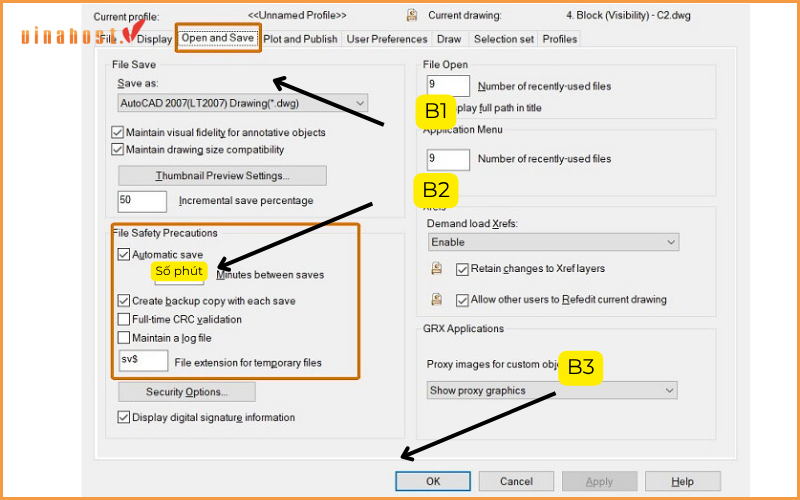
5.2 Xây dựng thói quen làm việc thông minh
Tập thói quen Ctrl + S: Biến việc nhấn Ctrl + S thành phản xạ. Hãy lưu file:
- Trước khi thực hiện các lệnh phức tạp có thể gây treo máy (HATCH, TRIM, ARRAY trên đối tượng lớn).
- Sau khi hoàn thành một hạng mục quan trọng.
- Khi bạn tạm dừng công việc để đi ra ngoài.
Lưu nhiều phiên bản (Versioning): Thay vì chỉ làm việc trên một file duy nhất, hãy Save As định kỳ với các tên khác nhau.
- Ví dụ: MatBang_v1.0.dwg, MatBang_v1.1_SuaCot.dwg, MatBang_v2.0_Final.dwg.
Lợi ích: Giúp bạn quay lại các giai đoạn thiết kế khác nhau, không chỉ để cứu dữ liệu mà còn để so sánh phương án.
Dọn dẹp bản vẽ định kỳ: Sử dụng lệnh PURGE để xóa các đối tượng rác (layer, block không dùng) và lệnh AUDIT để kiểm tra, sửa các lỗi nhỏ trong file. Một file “sạch” sẽ nhẹ hơn và ít có nguy cơ bị lỗi hơn.
5.3 Tận dụng công nghệ hiện đại
Làm việc trên Cloud Storage (Google Drive, Dropbox, OneDrive):
- Các dịch vụ này không chỉ đồng bộ file mà còn có tính năng lịch sử phiên bản. Nếu bạn lỡ lưu đè một file lỗi, bạn có thể đăng nhập vào web và khôi phục phiên bản cũ hơn cách đó vài giờ hoặc vài ngày.
Bạn cũng có thể tìm hiểu thêm về một số dịch vụ lưu trữ đám mây miễn phí tại đây: TOP 15 Dịch Vụ Lưu Trữ Đám Mây Phổ Biến – Tốt Nhất 2025
Đầu tư vào Cloud Backup chuyên dụng:
- Đây là lớp bảo vệ quan trọng: Dịch vụ Cloud Backup sẽ tự động sao lưu toàn bộ máy tính hoặc các thư mục quan trọng của bạn theo lịch trình (ví dụ: mỗi đêm). Các dự án hàng tỷ đồng với các bản vẽ quan trọng, các nhà kỹ thuật sẽ sử dụng cloud backup để sao lưu mỗi đêm đến khi bàn giao dịch vụ mới thôi
- Khi xảy ra thảm họa (hỏng ổ cứng, bị ransomware mã hóa toàn bộ dữ liệu), bạn có thể khôi phục lại mọi thứ một cách dễ dàng, đảm bảo công việc không bị gián đoạn.
Bằng cách kết hợp các cài đặt thông minh trong AutoCAD với thói quen làm việc cẩn thận và công nghệ lưu trữ hiện đại, bạn có thể biến việc mất dữ liệu từ “cơn ác mộng” thành một rủi ro có thể kiểm soát được. Chúc bạn làm việc hiệu quả và an toàn
Tổng Kết: Chủ động bảo vệ dữ liệu của bạn
Việc mất một file CAD quan trọng không chỉ là mất dữ liệu, mà còn là mất đi hàng giờ lao động sáng tạo, công sức và có thể ảnh hưởng đến tiến độ của cả một dự án. Như bài viết đã chỉ ra, AutoCAD cung cấp nhiều công cụ mạnh mẽ như file .bak, .sv$ hay lệnh RECOVER để giúp bạn “chữa cháy” trong những tình huống khẩn cấp. Đây là những kỹ năng thiết yếu mà bất kỳ người dùng CAD nào cũng nên nắm vững.
Tuy nhiên, việc dựa dẫm hoàn toàn vào các phương pháp phục hồi này cũng giống như chờ tai nạn xảy ra rồi mới tìm cách xử lý. Một chiến lược thông minh hơn là chuyển từ thế bị động sang chủ động bảo vệ tài sản số của mình. Xây dựng thói quen làm việc an toàn và áp dụng các công nghệ hiện đại là chìa khóa để bạn không bao giờ phải trải qua “cơn ác mộng” mất dữ liệu nữa.
Bảo vệ dữ liệu toàn diện với giải pháp Cloud Backup tại VinaHost
Trong tất cả các biện pháp phòng ngừa, việc đầu tư vào một giải pháp sao lưu tự động, chuyên nghiệp là lớp bảo vệ vững chắc và an toàn nhất, đặc biệt đối với các kiến trúc sư, kỹ sư và doanh nghiệp thiết kế. Các file backup (.bak) hay autosave (.sv$) chỉ có thể cứu bạn khỏi những sự cố phần mềm, nhưng sẽ hoàn toàn vô dụng trước những sự cố lớn hơn như:
- Hỏng hóc ổ cứng: Toàn bộ dữ liệu, bao gồm cả file gốc và file phục hồi, sẽ mất hết.
- Tấn công của Ransomware: Mã độc tống tiền sẽ mã hóa tất cả các tệp tin của bạn, bao gồm cả file .dwg, .bak và .sv$.
- Mất cắp thiết bị.

Để bảo vệ tài sản trí tuệ của bạn một cách toàn diện nhất, chúng tôi đề xuất bạn nên cân nhắc sử dụng dịch vụ Cloud Backup chuyên nghiệp, và VinaHost là một trong những nhà cung cấp uy tín hàng đầu tại Việt Nam mà bạn có thể tin tưởng.
Đừng để công sức của bạn có nguy cơ bị mất trắng chỉ vì một sự cố không lường trước. Hãy xem việc sao lưu dữ liệu là một khoản đầu tư bắt buộc. Tìm hiểu ngay dịch vụ Cloud Backup của VinaHost để xây dựng một pháo đài vững chắc bảo vệ cho tài sản số quý giá của bạn ngay hôm nay!
Mời bạn truy cập vào blog của VinaHost TẠI ĐÂY để theo dõi thêm nhiều bài viết mới. Hoặc nếu bạn muốn được tư vấn thêm thì có thể liên hệ với chúng tôi qua:
- Email: support@vinahost.vn
- Hotline: 1900 6046
- Livechat: https://livechat.vinahost.vn/chat.php
 Tiếng Việt
Tiếng Việt English
English 简体中文
简体中文

































































































